Windows xp datora automātiska izslēgšana. Programmas datora izslēgšanai pēc laika
Katram lietotājam var būt daudz iemeslu izslēgt datoru noteiktā laikā vai pēc noteikta intervāla. Ja esat iestatījis lejupielādei filmu vai jebkuru failu, bet fiziski nevarat sagaidīt lejupielādes pabeigšanu, varat iestatīt izslēgšanas taimeri, un dators noteiktā laikā pats izslēgsies. Vai nevēlaties, lai jūsu bērns pārāk daudz laika pavada pie datora? Iestatiet laika intervālu, pēc kura iekārta tiks izslēgta neatkarīgi no palaistajiem procesiem un programmām. Šim nolūkam varat izmantot iebūvētos Windows rīkus: uzdevumu plānotāju, komandrindu. Ja šīs metodes jums nav pieņemamas, izmantojiet programmas datoru izslēgšanai, kas prasa minimālus resursus, bet ir plašs diapazons funkcijas. Apskatīsim dažas no šīm programmām.
Vienkāršākā utilīta datora izslēgšanai.
Šī utilīta tiek izplatīta pilnīgi bez maksas, un tai ir krievu valodas interfeiss. Lai to izmantotu, tā nav jāinstalē, tā ir izveidota kā pārnēsājama versija (ja programma jums nepatīk, nav jāveic nekādas darbības, lai to noņemtu no sistēmas, vienkārši izdzēsiet utilīta failu ). Programmas pārvaldība ir vienkārša un neradīs nekādas grūtības pat iesācējiem. Kreisajā pusē ir logs ar pašreizējo laiku, labajā pusē jānorāda laiks, pēc kura dators tiks izslēgts.

Jūs varat lejupielādēt šo programmu.
Vai jums patīk aizmigt, klausoties mūziku vai arī baidāties, ka aizmigsiet, skatoties filmu? Nav problēmu, lejupielādējiet programmu USleep Timer, kas pēc noteikta laika izslēgs datoru. Lai to izdarītu, vienkārši palaidiet to un iestatiet laiku, pēc kura dators ir jāizslēdz. To var palaist jebkurā Windows versijā, un tai nav nepieciešama instalēšana.

Pilnībā funkcionāls sīkrīks datora izslēgšanai.
Automātiskā izslēgšana ir sīkrīks, kas ļauj iestatīt taimeri vai laiku datora izslēgšanai. Ja viņš ir ieslēgts šobrīd jums tas nav nepieciešams, varat to izslēgt, līdz tas tiek pieprasīts. Par pilnvērtīgu darbu, tam ir nepieciešami minimāli skaitļošanas resursi. Faktiski tā ir alternatīva standarta Windows izslēgšanas panelim, taču ar lielāku funkcionalitāti. Papildus izslēgšanai šeit varat atzīmēt izvēles rūtiņu, lai atsāknētu, pārietu gaidstāves režīmā, bloķētu lietotāju utt. Ar ievadītajiem parametriem sīkrīks uzreiz paņem datus un savlaicīgi pabeidz noteikto procedūru. Ir gan taimeris, gan laika ievade, kurā jānotiek izslēgšanai vai jebkuram jūsu iestatītam notikumam. Vienīgais šī sīkrīka trūkums ir tas, ka tas darbojas tikai Windows versijās, kas nav vecākas par 7, jo nākamajās Microsoft operētājsistēmās sīkrīki nevar darboties vispār.

Pēc daudzu ekspertu domām, šī programma ir labākā šāda veida programma. Tas ir kompakts, neprasa resursus, un krievu valodas interfeiss ir intuitīvs, un pat iesācējam nebūs nekādu grūtību to pilnībā izmantot no pirmās palaišanas (lai instalētu krievu valodu, jums jāiet uz sadaļu Opcijas un jāizvēlas krievu valoda). Daudzi lietotāji uzskata, ka šādi Windows izstrādātājiem vajadzēja izveidot izslēgšanas pogu. Pēc noklikšķināšanas uz ikonas tiek atvērta izvēlne, kas izskatās aptuveni tāda pati kā standarta izvēlne. Būtiska atšķirība no standarta izslēgšanas ir daudzās funkcijas, kuras var pielāgot atkarībā no jūsu vajadzībām.
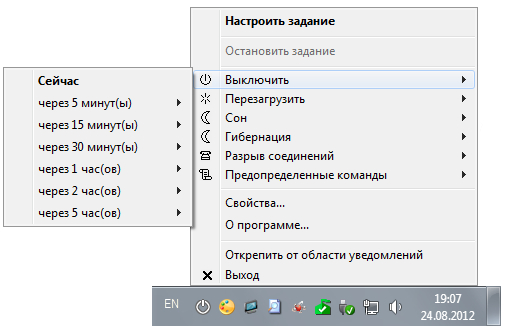
Novietojot kursoru, piemēram, virs izslēgšanas līnijas, parādīsies uznirstošā konteksta izvēlne, kas norāda, kad šī funkcija ir jāveic. Turklāt tas pat nodrošina tādas funkcijas kā tīkla savienojuma atvienošana utt. Lai iestatītu noteiktu izslēgšanas laiku, varat doties uz " Uzstādiet uzdevumu» un iestatiet nepieciešamos parametrus.
Funkcionālākais rīks.
Šo programmatūru var saukt par pilnībā funkcionējošu. Tajā ir milzīgs skaits rīku, kas kalpo vienam mērķim - aprīkojuma izslēgšanai vai pārstartēšanai noteiktā laikā vai intervālā. Šī programmatūra ir ideāli piemērota profesionāļiem, jo tai pat ir iespēja izslēgt iekārtas, kad ir pabeigts noteikts process vai sasniegts zināms procesora slodzes kritums. Un, lai gan šeit ir daudz funkciju, jūs varat tās izdomāt diezgan viegli.


Dažiem lietotājiem ir jākonfigurē dators, lai tas izslēgtos pēc laika vai pat noteiktās dienās noteiktos laikos. Iemesli var būt dažādi un banālākais ir tas, ka tu jau naktī sāc skatīties kādu filmu un negribi, lai dators strādā līdz rītam, ja pēkšņi aizmieg :) To pašu funkciju daži izmanto televizoros un joprojām ievēro to pašu noteikumu iemeslu.
Un pats interesantākais ir tas, ka šāda funkcija datorā ne tuvu neguļ uz virsmas. Šķiet, ka dators ir tik visvarens aparāts, bet kaut kur ir paslēpta tik banāla funkcija, ka iesācējs to nekad neatradīs!
Tātad no šī raksta jūs uzzināsit, kā, izmantojot vienkāršu komandu Windows konsolē, varat konfigurēt datoru, lai tas izslēgtos pēc noteikta sekunžu skaita, kā arī kā konfigurēt datoru, lai tas izslēgtos noteiktā laikā. noteiktas dienas!
Iesācējus nevajadzētu nobiedēt ar vārdiem “Console”, “Command Line” un tamlīdzīgi, jo mēs nerunājam par programmēšanu un citiem sarežģītiem uzdevumiem! Parādīšu piemēru un tu visu sapratīsi...
Tātad, tagad mēs apskatīsim 2 veidus, kā laikus izslēgt datoru:
Vienkārša datora izslēgšana pēc noteikta sekunžu skaita;
Izslēdziet datoru norādītajā dienā un laikā.
Kā iestatīt taimeri, lai izslēgtu datoru?
Lai īstenotu šo uzdevumu, mums ir nepieciešama tikai Windows komandrinda.
Jebkurā operētājsistēmā varat ātri atrast komandrindu, izmantojot meklēšanu. Piemēram, operētājsistēmā Windows XP, Windows Vista vai Windows 7, atveriet izvēlni Sākt un apakšā esošajā meklēšanā ierakstiet “cmd”. Sarakstā tiek parādīta lietojumprogramma Command Prompt.
Ja jums ir Windows 8, atveriet arī "Start", pēc tam noklikšķiniet uz meklēšanas ikonas labajā pusē:
Parādītajā laukā ierakstiet “cmd”, un komandu uzvednes programma nekavējoties parādīsies meklēšanas rezultātos:
Visbeidzot, ja jums ir Microsoft jaunākā Windows 10 versija, noklusējuma meklēšanas ikona atradīsies tieši blakus pogai Sākt. Noklikšķiniet uz tā, ievadiet “cmd” un atveriet lietojumprogrammu “Command Line”:
Lai izpildītu mūsu uzdevumu, jums var būt nepieciešamas administratora tiesības, un tāpēc, lai vēlāk nebūtu jāmeklē iemesls, kāpēc izslēgšana ar taimeru var nedarboties, palaidīsim komandrindu kā administrators. Lai to izdarītu, ar peles labo pogu noklikšķiniet uz programmas ikonas un atlasiet “Palaist kā administratoram”:
Jums vajadzētu atvērt melnu logu komandrinda, kas izskatās šādi:
Lūdzu, ņemiet vērā, ka, ja jums ir šajā logā, nevis ceļš " C:\Windows\system32" ir norādīts ceļš uz lietotāja mapi (piemēram, " C:\Lietotāji\Ivans"), tas nozīmē, ka komandrindu palaidāt nevis kā administrators, bet gan kā parasts lietotājs! Šajā gadījumā labāk to aizvērt un vēlreiz atvērt kā administratoram.
Pēc komandrindas palaišanas atliek tikai pareizi ievadīt vienu komandu un esat pabeidzis!
Lai izslēgtu un restartētu datoru, Windows komandrindā izmantojiet komandu “shutdown”.
Komandrindā ierakstiet šo:
Kur 3600 ir sekunžu skaits, pēc kura dators tiks izslēgts. Ja tagad nospiedīsiet tastatūras taustiņu “Enter”, dators tiks izslēgts pēc 1 stundas, jo viena stunda ir tieši 3600 sekundes. Izrēķināt ir ļoti vienkārši:) Mēs zinām, ka vienā minūtē ir 60 sekundes, un, tā kā stundā ir arī 60 minūtes, mēs reizinām 60 ar 60 un iegūstam 3600. Piemēram, 1 stunda 20 minūtes ir 4800 sekundes.
Tagad par šīm rakstzīmēm “/s” un “/t”.
Šie ir 2 parametri, kurus norādīju izslēgšanas komandai. Parametrs “/s” nozīmē, ka datoram ir jāizslēdzas, nevis jāpārstartē vai vienkārši jāiziet. Piemēram, lai atsāknētu, ir jānorāda “/r”, nevis “/s”. Parametrs “/t” ļauj iestatīt laiku pirms komandas izpildes. Piemēram, ja mēs norādījām komandu bez “/t”, t.i. kā šis “shutdown /s”, tad dators uzreiz izslēgtos.
Tagad es domāju, ka jūs visu saprotat. Vienkārši ievadiet laiku, līdz izslēdzat datoru un nospiediet "Enter"!
Komandrindas logs tiks aizvērts un nekavējoties sāksies laika noteikšana. Jūs saņemsit brīdinājuma ziņojumu, piemēram:
Brīdinājums par šo formātu tiek parādīts, ja līdz datora izslēgšanai ir atlikušas tikai dažas minūtes.
Bet, ja esat iestatījis ilgu taimeri, piemēram, uz stundu vai ilgāk, tad, kad tas sākas, jūs vienkārši saņemsit paziņojumu sistēmas apgabalā:
Ja pēkšņi nolemjat atcelt taimeri, jums vēlreiz jāievada komandrinda un jāpalaiž tur šāda komanda un jānospiež “Enter”:
Tajā pašā laikā jūs saņemsit paziņojumu sistēmas apgabalā, ka plānotā izslēgšana ir atcelta:
Tas izskatās šādi vienkārša ķēde datora izslēgšana, izmantojot taimeri.
Tagad apskatīsim vairāk interesants variants– kā aizkavēt datora izslēgšanu uz noteiktu dienu un noteiktu laiku.
Kā konfigurēt datoru, lai tas izslēgtos vēlamajā dienā un laikā?
Lai ieviestu šo funkciju, mums ir nepieciešama sistēmas utilīta “Task Scheduler” un “Notepad”.
Izmantojot Windows uzdevumu plānotāju, varat ieplānot jebkuras programmas izpildi noteiktā dienā un laikā un pat iestatīt periodisku uzdevumu dažādiem periodiem, piemēram, katru dienu, nedēļu.
Ir tikai viena problēma: jūs nevarēsit atvērt komandrindu, izmantojot plānotāju, kā tas tika darīts, un ievadīt tur izslēgšanas komandu. Tas ir tāpēc, ka palaišanai mums ir nepieciešams kaut kāds fails, ko var norādīt plānotājā un kurā tiks iegulta komanda izslēgt datoru.
Šo problēmu var atrisināt ļoti vienkārši! Atveriet notepad, ierakstiet tur “shutdown /s /t 000”, saglabājiet teksta dokumentu failā ar paplašinājumu “.bat” (piemēram, “Shutdown.bat”) un pēc tam norādiet uz šo failu uzdevumu plānotājs.
Tagad apskatīsim to sīkāk, punktu pa punktam:
Atveriet Windows Notepad. Tas ir pieejams pēc noklusējuma jebkurā Windows sistēmā, un to var atrast izvēlnē Sākt, kategorijā Piederumi vai pēc Windows meklēšana un ierakstiet “Notepad”.
Piezīmju blokā mēs rakstām: izslēgšana /s /t 000.
Šeit, izmantojot komandu “shutdown”, mēs norādījām darbību, lai izslēgtu/restartētu datoru vai izietu no sistēmas.
Ar parametru “/s” mēs norādām darbību - izslēdziet datoru!
Ar parametru “/t” mēs norādām taimeri pirms izslēgšanas - 0 sekundes, un tas nozīmē, ka dators izslēgsies uzreiz bez kavēšanās.
Lūk, kā tam vajadzētu izskatīties:
Atkārtoti saglabājiet piezīmju grāmatiņas failu failā ar paplašinājumu “.bat”. Lai to izdarītu, programmā Notepad noklikšķiniet uz “Fails” > “Saglabāt kā”.
Saglabāšanas logā norādiet vietu, kur tiks saglabāts fails ar komandu izslēgt datoru, pēc kura mēs norādām jebkuru faila nosaukumu, bet pārliecinieties, ka beigās ir “.bat”, nevis “.txt”:
Piemēram, tāpat kā manējais - “Shutdown.bat”. Nosaukums pirms “.bat” var būt jebkas!
Ja failu saglabājāt pareizi, tas sistēmā izskatīsies šādi:
Ja tas izskatās kā parasts teksta dokuments, visticamāk, saglabājot esat aizmirsis norādīt paplašinājumu ".bat", tāpēc, lūdzu, veiciet šo darbību vēlreiz.
Kāda veida BAT fails tas ir? Fails ar paplašinājumu “.bat” ļauj izpildīt Windows komandas vienu pēc otras, kā arī dažādus skriptus. Mūsu gadījumā ir rakstīta tikai viena komanda - nekavējoties izslēdziet datoru.
Atveriet uzdevumu plānotāju un konfigurējiet izveidotā Bat faila palaišanu.
Uzdevumu plānotājs pēc noklusējuma ir iebūvēts arī visās Windows sistēmās, un to var atrast, meklējot vai izmantojot vadības paneli: “Vadības panelis” > “Sistēma un drošība” > “Administratīvie rīki”.
Uzdevumu plānotājs izskatās šādi:
Tajā labajā pusē logā “Darbības” atveriet vienumu “Izveidot”. vienkāršs uzdevums»:
Tiks atvērts ieplānotā uzdevuma iestatīšanas vednis, kurā jums jāveic vairākas darbības. Pirmajā parādītajā logā ievadiet uzdevuma nosaukumu, piemēram, “Izslēgt datoru” un noklikšķiniet uz “Tālāk”:
Ieslēgts nākamais solis Vai jums ir jāatzīmē, kad plānotais uzdevums tiks izpildīts? Tas ir atkarīgs no tā, kad vēlaties izslēgt datoru. Piemēram, varat konfigurēt uzdevumu, lai tas tiktu izpildīts katru dienu, un pēc tam jums būs jānorāda izpildes laiks. Varat iestatīt iknedēļas izslēgšanu un pēc tam atlasīt noteiktas dienas un laikus, lai pabeigtu uzdevumu.
Un, ja vēlaties tikai iestatīt vienreizēju iestatīšanu, lai izslēgtu datoru noteiktā dienā un laikā, atlasiet opciju “Vienu reizi”.
Tagad, atkarībā no tā, kuru izslēgšanas periodu iestatījāt iepriekšējā darbībā, jums būs jānorāda izslēgšanas mēnesis/dienas/laiks. Ja norādījāt vienreizēju uzdevuma izpildi (“Vienu reizi”), jums ir jāizvēlas tikai izslēgšanas diena un laiks.
Datumu var ievadīt manuāli, izmantojot ciparus, vai atlasīt to, izmantojot kalendāru.
Pēc izslēgšanas datuma un laika konfigurēšanas noklikšķiniet uz pogas "Tālāk":
Nākamajā posmā mēs izvēlamies uzdevuma darbību. Atzīmējiet "Palaist programmu" un noklikšķiniet uz "Tālāk":
Nākamajā logā atlasiet mūsu izveidoto failu ar paplašinājumu “.bat”, kas satur izslēgšanas komandu. Noklikšķiniet uz pogas "Pārlūkot" un atlasiet šo failu cietajā diskā, pēc tam noklikšķiniet uz "Tālāk":
Pēdējā logā atlasiet vienumu, kas atzīmēts zemāk esošajā attēlā, un noklikšķiniet uz "Pabeigt":
Šī opcija nozīmē, ka pēc noklikšķināšanas uz “Pabeigt” tiks atvērts izveidotā uzdevuma papildu rekvizītu logs. Tas ir nepieciešams, lai programma varētu darboties ar administratora tiesībām.
Tiks atvērts logs, kurā pirmajā cilnē “Vispārīgi” apakšā atzīmējiet vienumu “Palaist ar visaugstākajām tiesībām” un noklikšķiniet uz “OK”:
Visi! Ieplānotais uzdevums ir izveidots. Tagad, tiklīdz pienāk jūsu norādītais datums un laiks, dators nekavējoties izslēgsies.
Ja pēkšņi vēlaties mainīt kādus ieplānotā uzdevuma parametrus, pēc tam vēlreiz atveriet uzdevumu plānotāju, loga kreisajā pusē atlasiet “Uzdevumu plānotāja bibliotēka”, ar peles labo pogu noklikšķiniet uz izveidotā uzdevuma centrā esošajā sarakstā un Atvērtajā izvēlnē atlasiet "Properties":
Tiks atvērts logs, kurā vairākās cilnēs varat mainīt visus konfigurētos parametrus!
Tādā veidā var konfigurēt datora izslēgšanos pēc laika (taimeri), kā arī ieplānot izslēgšanu uz jebkuru dienu un laiku un pat iestatīt uzdevumu, kas jāveic regulāri. Esmu pārliecināts, ka šī iespēja kādam var noderēt.
Tiekamies nākamajos rakstos :)
Datora izslēgšana, izmantojot taimeri, ir ļoti tipisks uzdevums, ar kuru saskaras daudzi lietotāji. Tomēr ne visi zina, kā šo problēmu var atrisināt. Šajā rakstā mēs runāsim par to, kā izslēgt datoru, izmantojot taimeri operētājsistēmās Windows 7, 8, 10 un XP. Lai atrisinātu šo problēmu, mēs izmantosim komandrindu, uzdevumu plānotāju un trešo pušu programmas.
Izslēdziet datoru, izmantojot taimeri, izmantojot komandrindu
Vienkāršākais un ātrs ceļš Lai izslēgtu datoru, izmantojot taimeri, ir jāizmanto komanda “shutdown”, kas vienlīdz labi darbojas operētājsistēmā Windows 7 un citās Windows versijās. Šo komandu var izpildīt no komandrindas vai izmantojot izvēlni Palaist.
Izslēgšanas komandai ir daudz parametru, kas ļauj precīzi noregulēt datora izslēgšanas procesu. Tālāk mēs apskatīsim visvienkāršākos no tiem:
- /s – izslēdziet datoru;
- /h – pārslēgties uz hibernācijas režīmu;
- /f – visu piespiedu pārtraukšana atvērtā pirmkoda programmatūra nebrīdinot lietotāju;
- /t – iestatiet taimeri sekundēs.
Lai izslēgtu datoru, izmantojot taimeri, izmantojot izslēgšanas komandu, mums ir jāizmanto parametri /s (izslēgt datoru) un /t (iestatīt taimeris). Tādējādi komanda datora izslēgšanai izskatīsies šādi:
- Izslēgšana /s /t 60
Pēc šādas komandas izpildīšanas, izmantojot izvēlni Command Prompt vai Run, dators tiks izslēgts pēc 60 sekundēm.
Ja vēlaties restartēt datoru, izmantojot taimeri, tad parametra /s vietā ir jāizmanto parametrs /r. Tas pats ar hibernācijas režīmu. Mēs izmantojam /h, nevis /s, un dators tā vietā, lai ieslēgtos, pāries hibernācijas režīmā. Varat arī pievienot parametru /f. Šajā gadījumā nekavējoties sāksies izslēgšana (atsāknēšana, hibernācija), un visas darbojošās programmas tiks aizvērtas, nebrīdinot lietotāju.
Šīs datora izslēgšanas metodes trūkums ir tāds, ka izslēgšanas uzdevums tiek izveidots tikai vienu reizi. Ja jums katru dienu ir jāizslēdz dators ar taimeri, jums ir jāizmanto Task Scheduler vai trešās puses programmas.
Mēs izmantojam plānotāju, lai izslēgtu datoru, izmantojot taimeri
Operētājsistēmām Windows 7, 8, 10 un XP ir pieejams ļoti jaudīgs rīks Task Scheduler. Varat to izmantot, lai izslēgtu datoru, izmantojot taimeri. Lai atvērtu uzdevumu plānotāju, palaidiet izvēlni Sākt (vai Sākt ekrāna flīzes, ja izmantojat operētājsistēmu Windows 8) un meklējiet “Uzdevumu plānotājs”. Varat arī palaist uzdevumu plānotāju, izmantojot komandu “taskschd.msc”.

Pēc uzdevumu plānotāja palaišanas noklikšķiniet uz pogas “Izveidot vienkāršu uzdevumu”. Šī poga atrodas loga labajā pusē.


Pēc tam mums tiek lūgts norādīt, kad vēlamies izpildīt šo uzdevumu. Ja vēlaties izslēgt datoru tikai vienu reizi, varat atlasīt vienumu. Ja dators ir jāizslēdz, izmantojot taimeri katru dienu vai citā režīmā, varat izvēlēties citu iespēju, kas jums ir piemērotāka.

Nākamajā posmā jums jānorāda šī uzdevuma aktivizēšana.


Pēc tam mums jāievada izslēgšanas komanda, kā arī startēšanas parametri. Tas, kā tiek izmantoti šīs komandas palaišanas parametri, jau tika apspriests iepriekš.


Tas arī viss, ir izveidots uzdevums izslēgt datoru, izmantojot taimeri. To var apskatīt uzdevumu bibliotēkā.

No konteksta izvēlnes (ar peles labo pogu noklikšķiniet) varat pārvaldīt izveidoto uzdevumu.

Varat palaist, pabeigt, atspējot, dzēst vai atvērt darba rekvizītus.
Programmas datora izslēgšanai, izmantojot taimeri
Ja aprakstītās metodes datora izslēgšanai, izmantojot taimeri, jums neder vai šķiet pārāk sarežģītas, varat izslēgt datoru, izmantojot trešo pušu izstrādātāju programmas. Tālāk mēs apskatīsim vairākas šādas programmas.

Jaudīga bezmaksas programma datora izslēgšanai, izmantojot taimeri. Izmantojot programmu PowerOff, jūs varat konfigurēt gandrīz jebkuru sīkumu. No otras puses, lielā funkciju skaita dēļ šīs programmas saskarne ir pārāk pārslogota. Ko var būt ļoti grūti izdomāt.

Neliela programma datora izslēgšanai. Izslēgšanās programma ir aprīkota ar neliels daudzums funkcijas, un tam ir vienkāršs un intuitīvs interfeiss. Programma ir aprīkota ar iebūvētu tīmekļa serveri, kas ļauj izslēgt datoru ar lokālais tīkls vai caur internetu.
Šīs programmas izstrādātājs datora izslēgšanai, izmantojot taimeri, apgalvo, ka atbalsta tikai Windows 7, 8 un XP. Lai gan tam vajadzētu darboties operētājsistēmā Windows 10 bez problēmām.
Ir situācijas, kad mums jāatstāj dators ieslēgts uz ilgu laiku. Tas var būt saistīts ar datoru, kas darbojas naktī, kad tiek lejupielādēti lieli faili vai ja atjauninājumi tiek instalēti ilgu laiku. operētājsistēma- fakts ir tāds, ka kļūst nepieciešams automātiski izslēgt datoru bez tiešas lietotāja līdzdalības. Šajā materiālā es jums pastāstīšu, kā izslēgt datoru pēc noteikta laika, kā arī iepazīstināšu lasītāju ar rīkiem, kas var mums palīdzēt plānotajā datora izslēgšanā, izmantojot taimeri.

Automātiski izslēdziet datoru noteiktā laikā
Kā izslēgt datoru pēc noteikta laika, izmantojot Windows rīkus
Ja nepieciešams izslēgt datoru, izmantojot taimeri, vienkāršākais un ērtākais risinājums ir izmantot Windows OS iebūvētos rīkus. Ar šādiem instrumentiem mūs apkalpos īpaša komanda. izslēgšana, kā arī sistēmā iebūvēts uzdevumu plānotājs.
Kā izmantot komandu Shutdown
Lai izmantotu šo komandu nospiediet taustiņu kombināciju Win+R un parādītajā rindā ievadiet:
izslēgšana -s -t 3600 /f
- s– darba pabeigšana;
- t– norāda laiku sekundēs, pēc kura mūsu dators tiks izslēgts. Tas ir, 3600 ir 60 minūtes (1 stunda). Šī skaitļa vietā varat ievadīt savu, vispirms aprēķinot, cik ilgs laiks aizņems jums sekundēs;
- f- no angļu valodas “piespiedu” - piespiedu kārtā. Liek sistēmai piespiedu kārtā izslēgt visas aktīvās lietojumprogrammas, kas nozīmē, ka neviena programma nevar novērst datora izslēgšanu.

Pēc noklikšķināšanas uz “Labi”, jūs saņemsit sistēmas paziņojumu, ka jūsu dators tiks izslēgts pēc noteikta laika. Ja pēkšņi pārdomājat, vēlreiz nospiediet taustiņu kombināciju Win+R un parādītajā rindā ierakstiet:
un šī funkcija tiks deaktivizēta.
Kā lietot uzdevumu plānotāju
Izmantojot šo plānotāju, jums vairs nav jādomā, kā pēc noteikta laika izslēgt datoru, programma visu izdarīs jūsu vietā, pateicoties jūsu izveidotajam grafikam. Lūdzu, ņemiet vērā, ka šo iespēju pastāv Windows operētājsistēmu saimē, sākot no 7. versijas.

Tātad rīkojieties šādi:
- Noklikšķiniet uz pogas "Sākt";
- Meklēšanas joslā ievadiet taskchd.msc un noklikšķiniet uz Labi. Jūsu priekšā tiks atvērts uzdevumu plānotāja logs;
- Noklikšķiniet uz "Darbība" augšējā kreisajā stūrī;
- Atlasiet opciju “Izveidot pamata uzdevumu”;
- Parādītajā logā ievadiet atbilstošo nosaukumu, piemēram, “Automātiski Windows atspējošana" un zemāk noklikšķiniet uz "Tālāk";
- Tālāk jums būs jāizvēlas izslēgšanas biežums. Ja vēlaties to darīt katru dienu, piemēram, plkst. 3:00, izvēlieties "Katru dienu", pretējā gadījumā atlasiet citu opciju un noklikšķiniet uz "Next";
- Nākamajā logā nosakiet izslēgšanas laiku un noklikšķiniet uz "Tālāk";
- Opcijā “Darbība” atlasiet “Palaist programmu” un vēlreiz noklikšķiniet uz “Tālāk”.
- Rindā zem uzraksta “Programma un skripts” mēs rakstām:
C:\Windows\System32\shutdown.exe
Argumentu laukā mēs ierakstām:
Kā izmantot sikspārņu failu, lai noteiktā laikā automātiski izslēgtu datoru
Efektīva atbilde uz jautājumu, kā pēc noteikta laika izslēgt datoru, ir sikspārņu faila izmantošana. Noklikšķinot uz šāda faila, dators tiks izslēgts pēc noteiktā laika.
Atveriet notepad un ievadiet:
ja %time%==01:00:00.00 goto:b
shutdown.exe /s /f /t 60 /c " ar labu nakti, jūsu dators tiek izslēgts"
- Saglabājiet šo failu ar nosaukumu shutdown.bat (pārliecinieties, ka tas ir shutdown.bat, nevis shutdown.bat.txt) savā darbvirsmā.
- Ja nepieciešams, aktivizējiet to, noklikšķinot uz tā.
- Jūs redzēsit tukšu komandu uzvednes ekrānu, pēc tam samaziniet to un turpiniet savu uzņēmējdarbību.
- Īstajā laikā (šajā tekstā tas ir viens no rīta) jūs redzēsiet ziņojumu par datora izslēgšanu un jūsu dators izslēgsies.
- Varat mainīt izslēgšanas laiku, norādot citus skaitļus, nevis “01:00:00.00”.
Mēs izslēdzam datoru mūsu noteiktā laikā, izmantojot programmas
Jautājumā par to, kā izslēgt sistēmu pēc 10 minūtēm vai pēc stundas, var palīdzēt arī trešo pušu programmatūras lietojumprogrammas, kas jāinstalē jūsu datorā. Tie ir tādi produkti kā PC Auto Shutdown, Wise Auto Shutdown Software un vairāki citi.
PC Auto Shutdown - datora izslēgšana, izmantojot taimeri
Šī datora automātiskās izslēgšanas lietojumprogramma operētājsistēmai Windows OS ļaus jums izslēgt datoru pēc vēlamā laika. Lai izmantotu tā funkcionalitāti, rīkojieties šādi.
Pārskats par vienkāršākajiem un populārākajiem bezmaksas programmas
lai pēc grafika izslēgtu datoru.
Šeit jūs varat lejupielādēt programmatūru, kas jums patīk, un izmēģināt to.
Autore neuzkrītoši atgādina, ka Microsoft ir ārkārtīgi negatīva attieksme pret programmatūru ( programmatūra) no trešo pušu izstrādātājiem, jo tas (šī programmatūra) var izraisīt visas operētājsistēmas destabilizāciju.
Tāpat kā iepriekš pārbaudītākais un uzticamākais veids, kā to izdarīt, ir izmantot iebūvētos (standarta) rīkus Windows- Un.
Programmas datora izslēgšanai pēc grafika
(lejupielādēt bezmaksas programmas)
Papildus:
Datora izslēgšana saskaņā ar grafiku
iebūvēti (standarta) Windows OS rīki
Vienkāršākie sikspārņu faili datora izslēgšanai
Izstrādātājs: vietne:):):)
bat faili ir Windows OS izpildāmie faili ar paplašinājumu .bat, noklikšķinot uz tiem, tiek izpildīts jebkurš darbības skripts, kas ir ierakstīts šajā bat failā. Šajā gadījumā pievienoto sikspārņu failu kods satur komandas datora izslēgšanai, kā arī komandas, lai atceltu jau saņemtās komandas, lai izslēgtu datoru.
Šie sikspārņu faili ir ļoti viegli lietojami. Viss, kas jums jādara, ir lejupielādēt tos un noklikšķiniet uz tiem. Dators izslēgsies vai nu norādītajā laikā, vai pēc noteikta laika perioda.
Lai mainītu norādītā laika vērtību, ar peles labo pogu noklikšķiniet uz sikspārņu faila un nolaižamajā izvēlnē konteksta izvēlne atlasiet opciju "Mainīt". Pēc tam sikspārņu faila teksta daļa tiks atvērta programmā Notepad, kurā varat iestatīt laiku un saglabāt izmaiņas.
Šīs datora izslēgšanas metodes priekšrocības ir: pilnīga prombūtne vīrusi un beznosacījumu darbs jebkurā Windows OS. Trūkumi ietver nevajadzīgu kņadu ar sikspārņu faila tekstu. Tomēr, ja vienreiz konfigurējat šādu failu un ievietojat to starta mapē, iegūtais efekts nav nekas.
Uzmanību! Lejupielādei piedāvātajiem sikspārņu failiem nav lietotāja interfeisa. Vienkāršs klikšķis uz sikspārņu faila noved pie tūlītējas VIENREIZĒJĀS komandas datora izslēgšanas instalēšanas vai atcelšanas.
Lejupielādēt shutdown-timer.bat - (lejupielādes: 3790)
Lai mainītu taimera laiku, lejupielādētajā failā “shutdown-timer.bat” rindā shutdown /s /f /t 1000 jāmaina skaitlis 1000 uz savu vērtību, kur 1000 ir sekunžu skaits līdz dators izslēdzas no brīža, kad noklikšķināt uz "shutdown" faila -timer.bat"
Lejupielādēt shutdown-exact time.bat - (lejupielādes: 1266)
Lai mainītu precīzu laiku, lejupielādētajā failā “shutdown-exact time.bat”, rindā pie 21:51 shutdown /r /f jānomaina skaitlis 21:51 uz savu vērtību, kur 21:51 ir precīzs laiks, kad dators izslēdzas pēc noklikšķināšanas atbilstoši failam “shutdown-timer.bat”
Lejupielādēt shutdown-cancel command.bat - (lejupielādes: 817)
Failā “shutdown-cancel command.bat” nekas nav jāmaina. Noklikšķinot uz šī lejupielādētā faila, tiks atceltas visas iepriekš piešķirtās komandas, lai izslēgtu datoru.
OFF Timer - vienkāršākais datora slēdzis
Izstrādātājs: Egors Ivakhnenko, 2010
Miniatūra, vienkāršākā programma krievu valodā vienreizējai datora izslēgšanai noteiktā laikā. Būtībā OFF Timer ir tēmas “Vienkāršākie sikspārņu faili datora izslēgšanai” analogs un turpinājums ar vienīgo atšķirību, ka programmai ir lietotāja interfeiss.
Nav nepieciešama instalācija, Portable, darbojas no jebkuras mapes. Pēdējais īpašums ir ļoti svarīgs šāda veida programmām - ja jums tas nepatīk, izmetiet to. Programmai ir minimāli iestatījumi, kurus ir ļoti viegli saprast pat no ekrānuzņēmuma. Lieliski darbojas jebkurā operētājsistēmā Windows, jo tā izslēgšanai tiek izmantoti tie paši līdzekļi. Tas var veiksmīgi aizstāt standarta pogu “Izslēgt” operētājsistēmā Windows OS.

PowerOff - jaudīgākais taimeris Windows izslēgšanai
PowerOff programmas oficiālā vietne
Noslēgumā jāsaka, ka visjaudīgākais un ar funkcijām bagātākais rīks Windows datora izslēgšanai ir taimeris. PowerOf. Programma ir vienkārši pieblīvēta ar visādiem zvaniņiem un svilpieniem, kas liecina par tās autoru un lietotāju piemērotību. Funkcionāls PowerOf ir neticami plašs un ļauj veikt tādus varoņdarbus kā datora izslēgšanas ieplānošana katru dienu dažādi laiki vai datora izslēgšana pēc noteiktā mūzikas ierakstu skaita noklausīšanās. Trūkst tikai datora plānotās izslēgšanas funkcijas pēc noteikta alus skaita izdzeršanas :):):):).









 Par uzņēmumu Svešvalodu kursi Maskavas Valsts universitātē
Par uzņēmumu Svešvalodu kursi Maskavas Valsts universitātē Kura pilsēta un kāpēc kļuva par galveno Senajā Mezopotāmijā?
Kura pilsēta un kāpēc kļuva par galveno Senajā Mezopotāmijā? Kāpēc Bukhsoft Online ir labāka par parastu grāmatvedības programmu!
Kāpēc Bukhsoft Online ir labāka par parastu grāmatvedības programmu! Kurš gads ir garais gads un kā to aprēķināt
Kurš gads ir garais gads un kā to aprēķināt